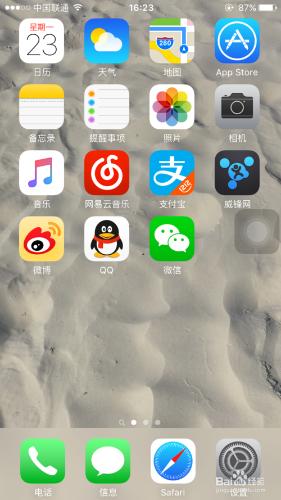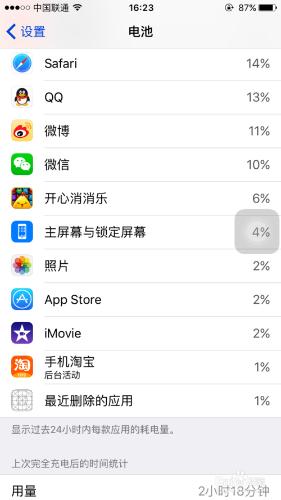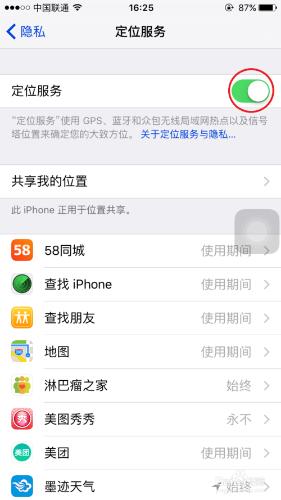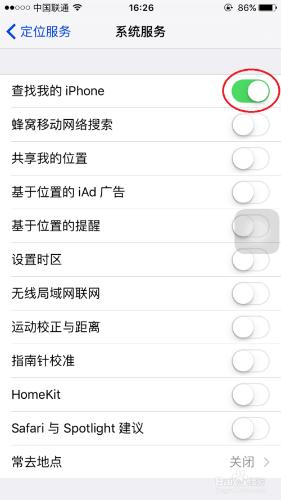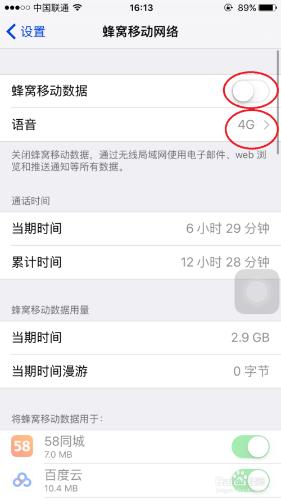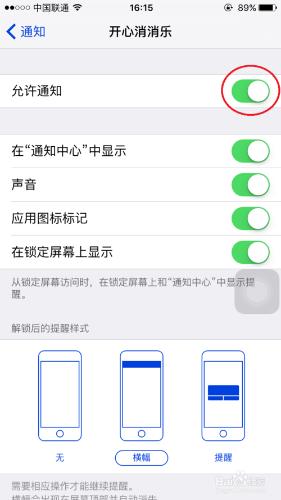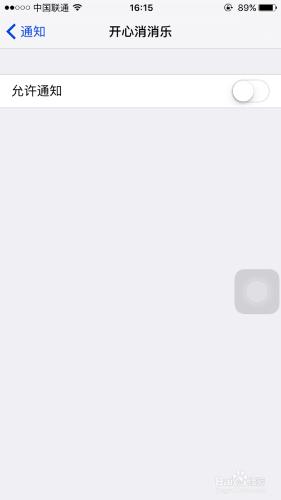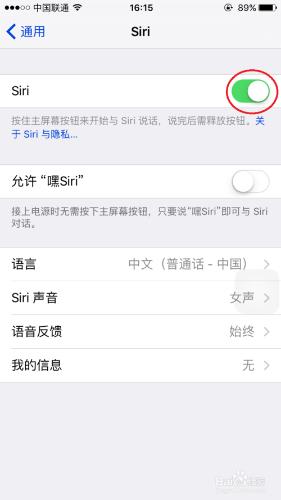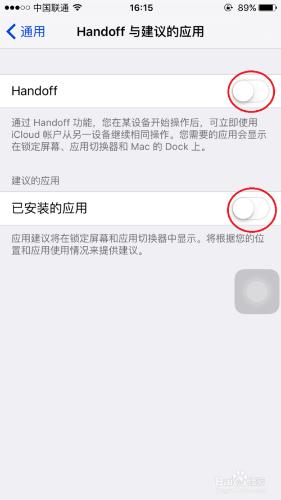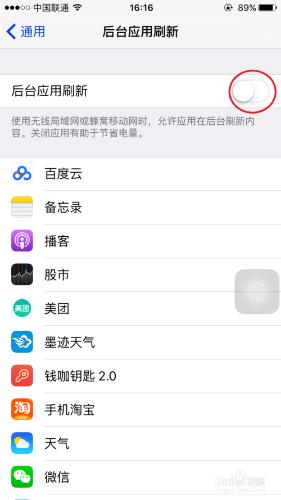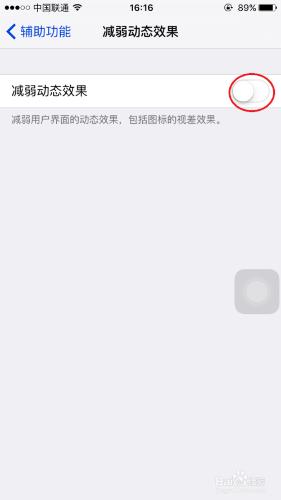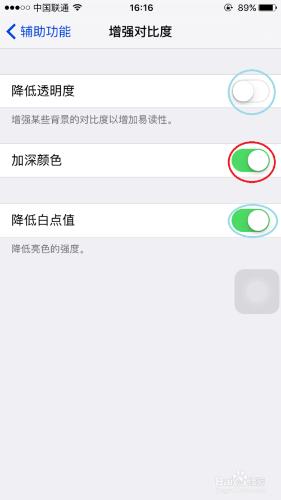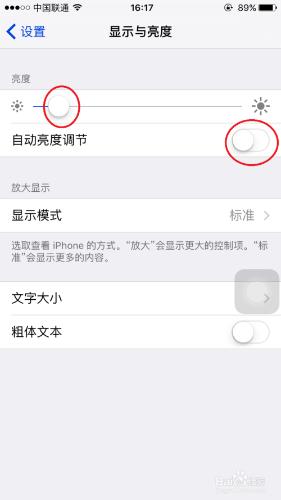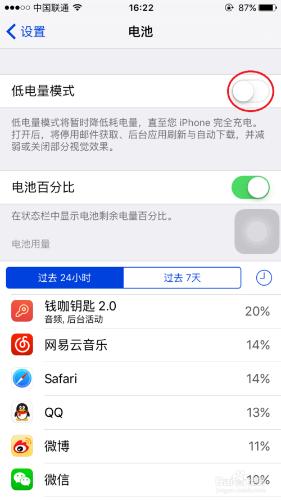iPhone如何設置更省電(IOS9)?
說到智能機,如今iPhone勢必是市面上最暢銷的手機了。但是不管是哪款手機,續航一直是很大的問題,總是用不到一天就沒電了。下面我就以本人手上這部ios9.1系統版本的iPhone6為例,以下設置雖不能大幅度提升續航,但是有時候緊急情況下這看似不起眼的幾分鐘續航很可能派上大用場。
工具/原料
iPhone ,系統版本不限,但是本經驗所講部分內容可能只適用於IOS9版本系統的iPhone。
方法/步驟
說到iPhone省電,它耗電的幾大元凶無非就是4G,定位,以及多餘的後臺服務項目,知道這以後就很簡單了。
首先,系統設置裡面隱私項目,找到定位服務,關閉右上角服務開關。
或者在下面找到不需要使用定位的APP名單,依次點進去關閉。
依然是在定位服務設置菜單裡,找到最下面的“系統服務”並進入菜單。如圖所示,除了“查找我的iPhone”,其他後面的開關全部關閉。
再就是更具自己的網絡使用情況,比如在使用WIFI的情況下就關掉“微蜂窩移動數據”。或者在沒有WIFI的情況下使用流量上網時就應當關閉WIFI。
關閉“藍牙”,此功能應個人需要選擇開啟或關閉。
在設置菜單“通知”子菜單裡面,選擇不需要實時推送消息的APP名單,點進去將右上角的“允許通知”設為關閉。
關閉“Siri”。根據個人使用情況,如經常使用可以保留,本人不怎麼使用此功能,此功能是常駐後臺服務,因此我選擇了關閉。
設置菜單“通用”,裡面有個選項“Handoff與建議的應用”裡面兩個選項,都關閉。
“通用”子菜單“後臺應用刷新”,果斷關閉。
“小白點”AssistiveTouch,不使用的,在此關閉。設置-通用-輔助功能-互動-AssistiveTouch,進去,選擇關閉。
還是在這個“輔助功能”菜單裡面,先選擇“減弱動態效果”,關閉。然後“增強對比度”菜單裡面開啟“加深顏色”和“降低白點值”,關於“降低透明度”,此項開啟後使用起來不大美觀,建議更具自己喜好選擇開啟與否。
設置-顯示與亮度,改自動為手動,免去系統後臺頻繁檢測外界亮度而浪費不必要的電力。
最後一步只適用於IOS9以上版本的系統,設置-電池-“低電量模式”開啟。
好了,以上設置結束,感受下吧。
注意事項
部分設置以後可能影響美觀,有審美需求的可以更具自己情況調整,沒必要完全按以上設置。